Excel là một ứng dụng không thể thiếu trong đa số các công việc văn phòng và học tập hiện nay. Một trong những tính năng cơ bản nhưng vô cùng hữu ích mà ai cũng nên nắm vững khi sử dụng chính là cách tính tổng trong Excel.Có thể bạn đã từng tự hỏi liệu có phương pháp nào giúp thực hiện việc này một cách nhanh chóng và hiệu quả? Câu trả lời là có! Hãy cùng chúng tôi khám phá cách tính tổng trong Excel siêu dễ dàng mà bạn chắc chắn sẽ muốn áp dụng ngay lập tức!
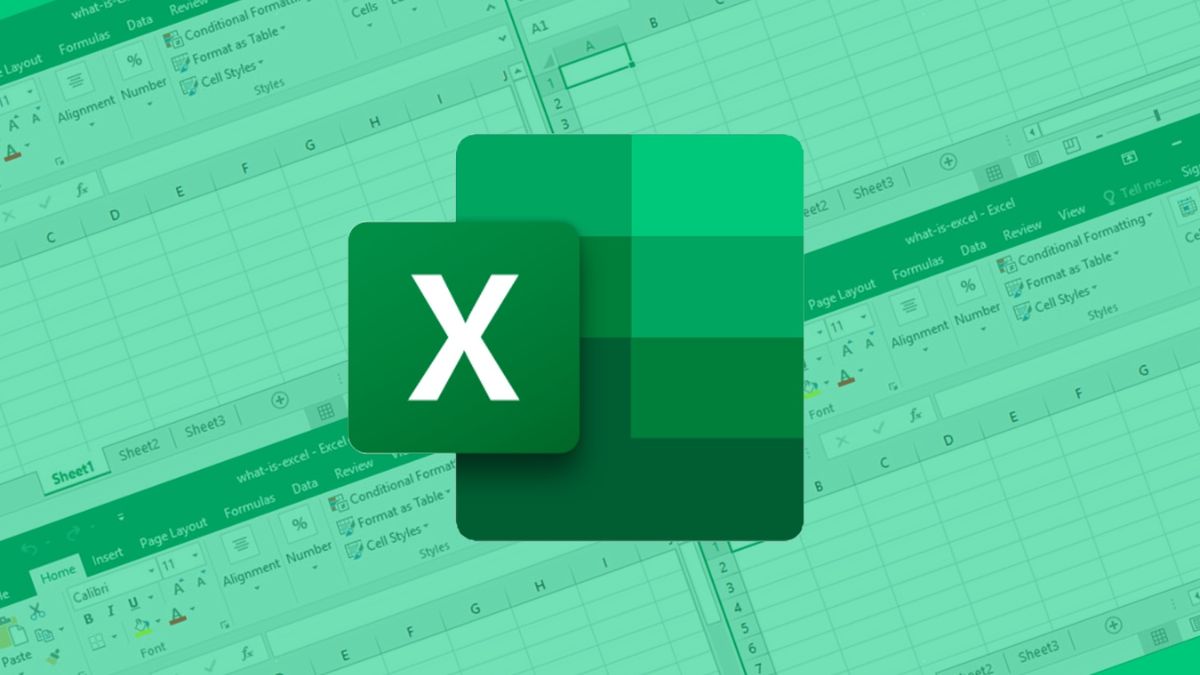
Cách tính tổng một cột trong Excel
Mở file Excel cần tính tổng > Bôi đen vào cột bạn muốn > Sau đó, bạn sẽ thấy kết quả tính tổng tại mục Sum ở phía dưới màn hình.
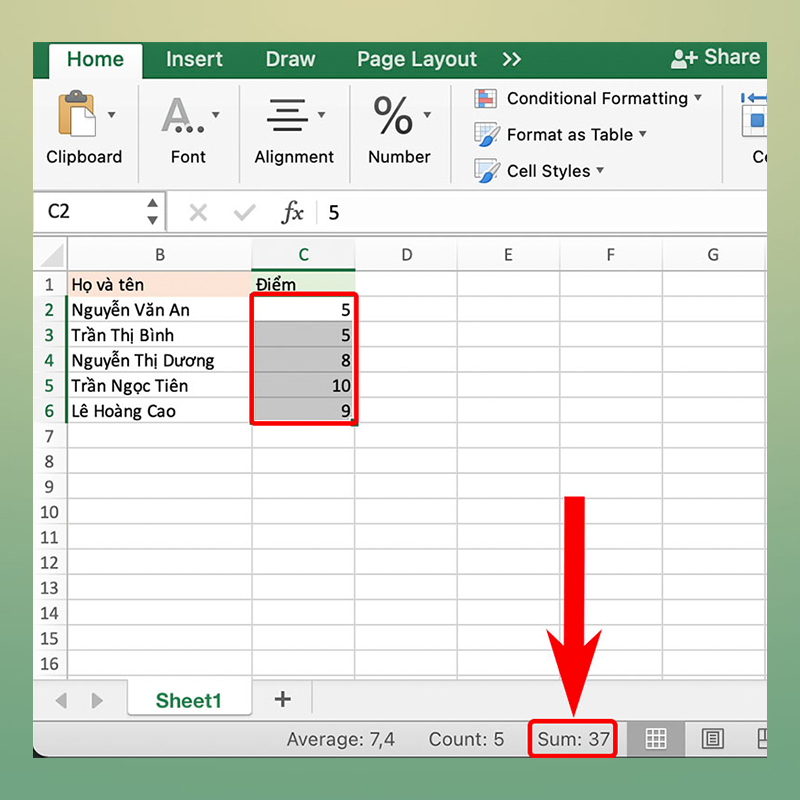
Cách tính tổng Excel bằng AutoSum
Bước 1: Mở file Excel cần tính tổng > Tiếp theo, bạn hãy chọn cột mà bạn muốn.
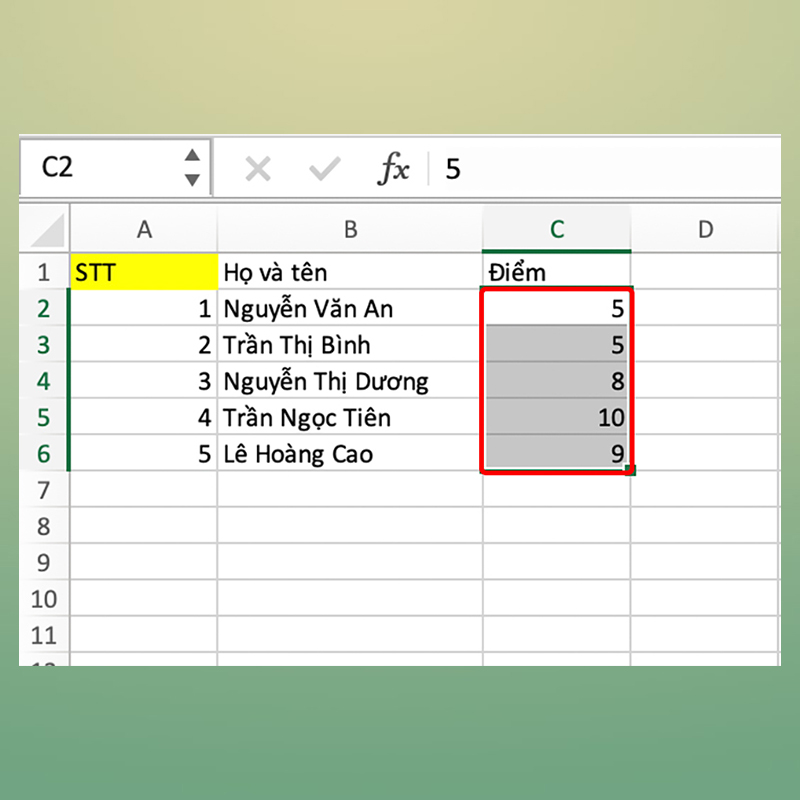
Bước 2: Nhấn vào AutoSum ở góc phải màn hình để hoàn tất.
 Cách tính tổng bằng hàm SUM
Cách tính tổng bằng hàm SUM
Hãy mở file Excel > Nhập =SUM( > Sau đó, bôi đen dữ liệu muốn tính tổng > Nhấn Enter để hoàn tất.
 Cách tính tổng các ô được lọc bằng Subtotal
Cách tính tổng các ô được lọc bằng Subtotal
Bước 1: Bạn hãy mở file Excel muốn tính tổng > Chọn mục Sort & Filter ở góc phải màn hình > Nhấn Filter.
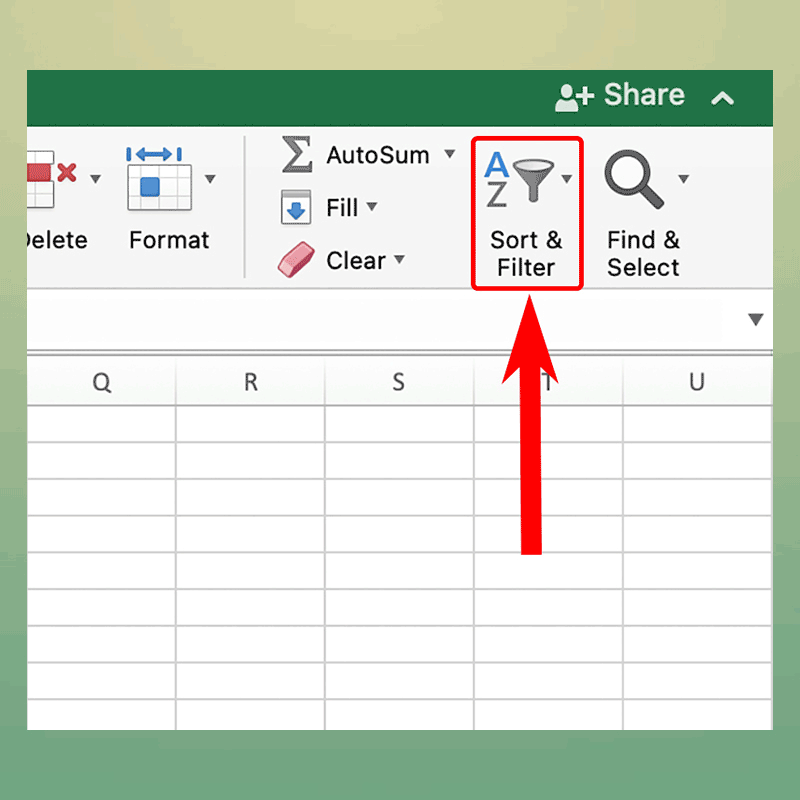
Bước 2: Chọn vào dấu mũi tên tại cột muốn lọc > Tích vào mục cần tính tổng > Nhấn Apply Filter.
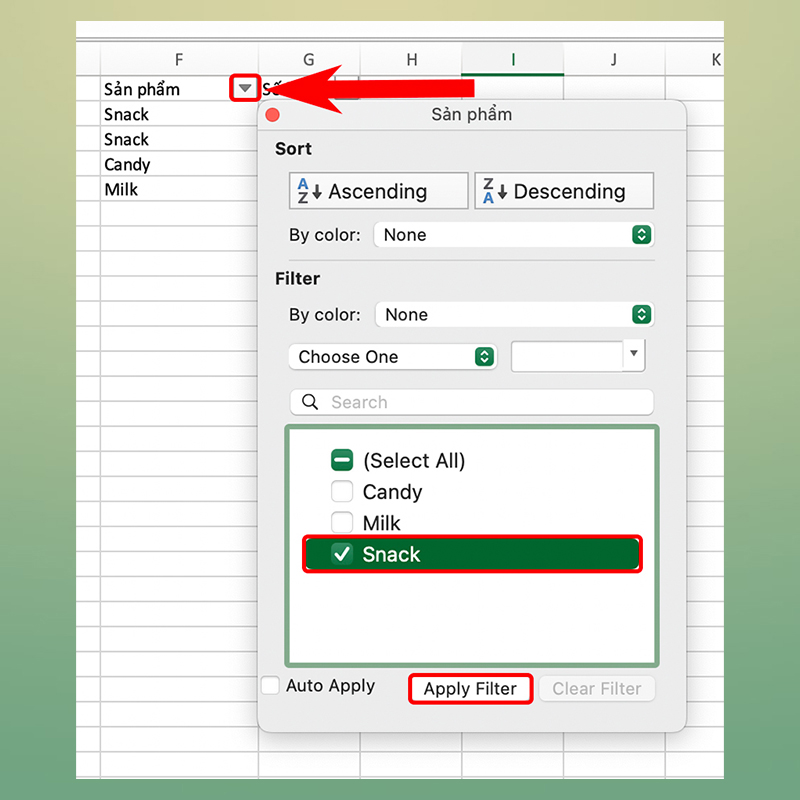
Bước 3: Tiếp theo, bôi đen vào cột bạn muốn tính tổng.
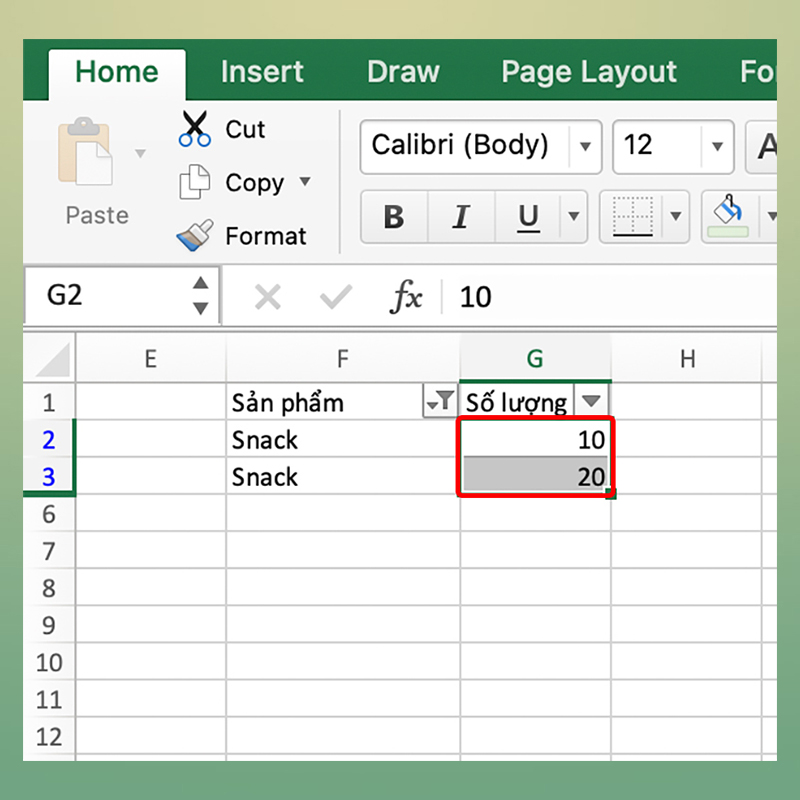
Bước 4: Cuối cùng, nhấn AutoSum ở góc phải màn hình để hoàn tất.
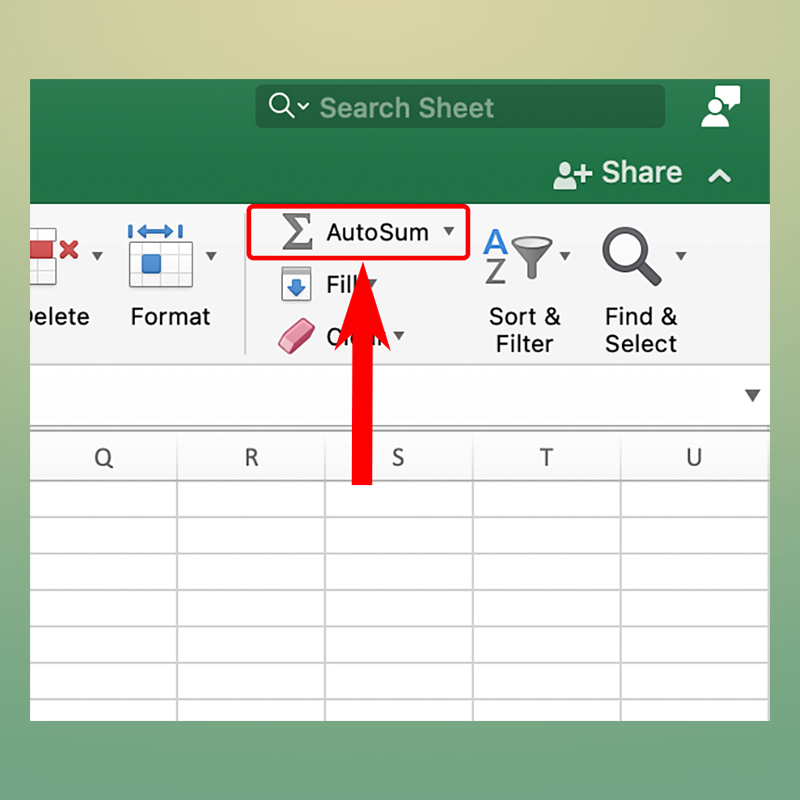
Tạm kết:
Qua bài viết, hy vọng bạn đã nắm vững phương pháp tính tổng trong Excel một cách dễ dàng và hiệu quả. Bằng việc áp dụng những kỹ thuật này, công việc xử lý dữ liệu của bạn sẽ trở nên nhanh chóng và chính xác hơn. Không còn cần phải làm việc thủ công và tốn thời gian, với một vài bước đơn giản, bạn đã có thể tổng hợp số liệu một cách chuyên nghiệp. Hãy tiếp tục thực hành và áp dụng để trở thành người sử dụng Excel chuyên nghiệp!

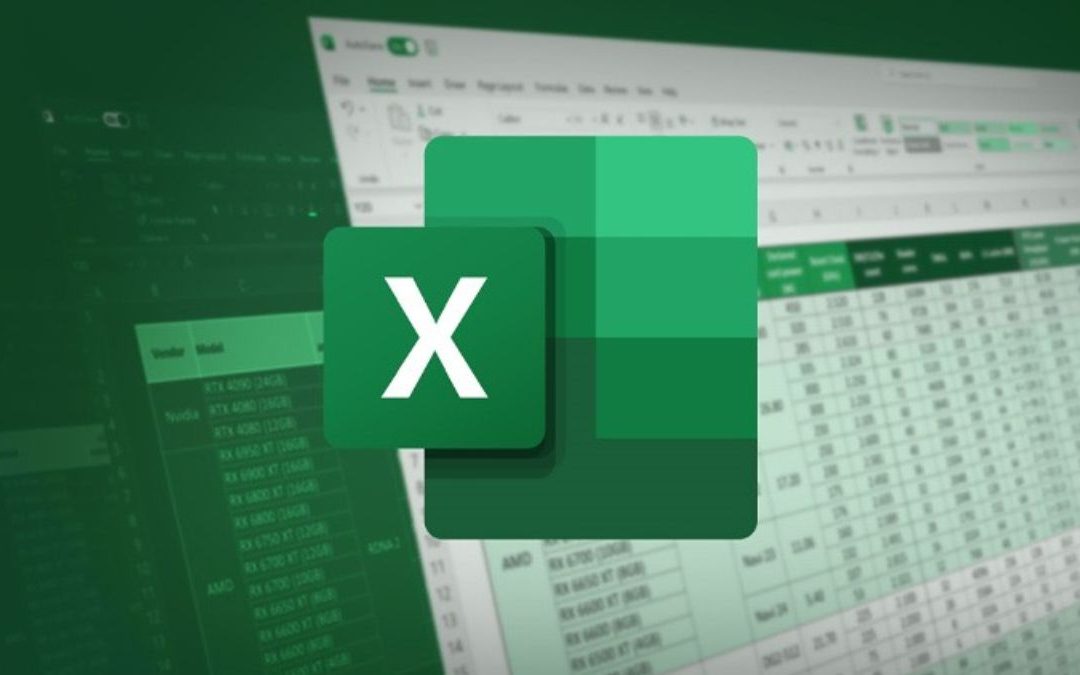
 Cách tính tổng các ô được lọc bằng Subtotal
Cách tính tổng các ô được lọc bằng Subtotal